1. метод: Трака са алаткама
Тип текста који већина корисника обично назива подебљаним словима заправо је подебљан. Уђите унутра Ворд као што следи:
Прочитајте такође: Како текст учинити курзивом у програму Ворд
- Изаберите текст који желите претворити у подебљано или поставите показивач курсора (карета) тамо где планирате да почнете да куцате.
- Кликните на дугме "Ф" (у енглеским верзијама Мицрософт Оффице-а ово "Б") који се налази у картици "Кућа", у групи алата "Фонт".
- Изабрани текст постаје подебљан. Ако ћете само створити запис, такви ће бити сви унети знакови док не промените обликовање.

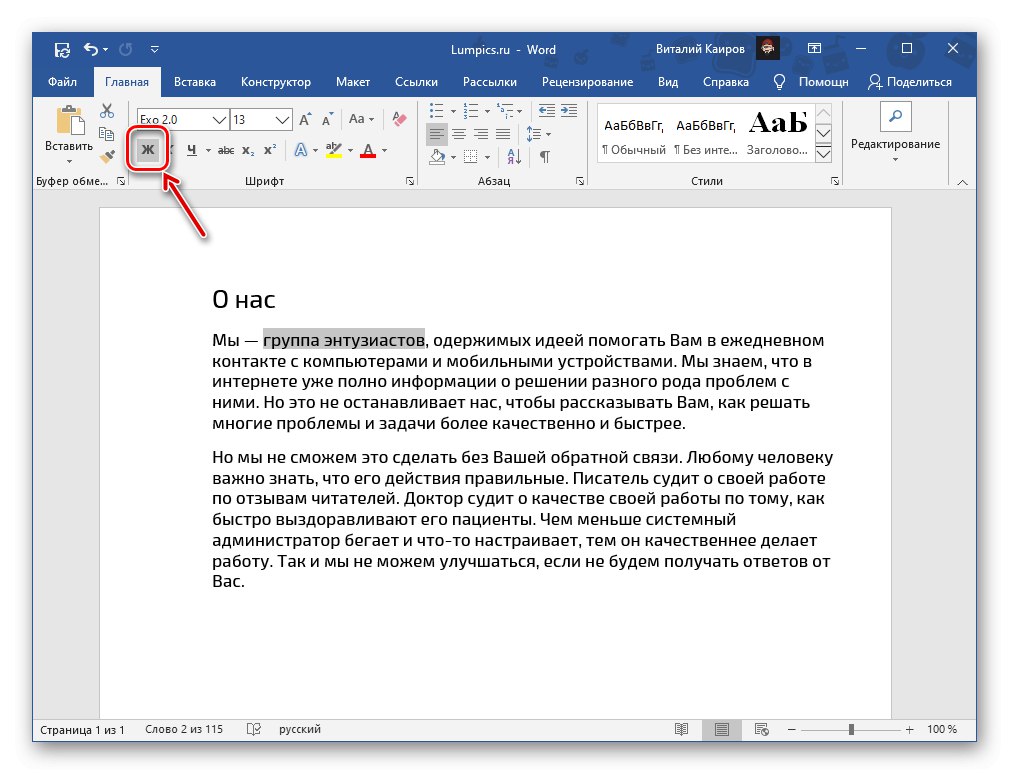
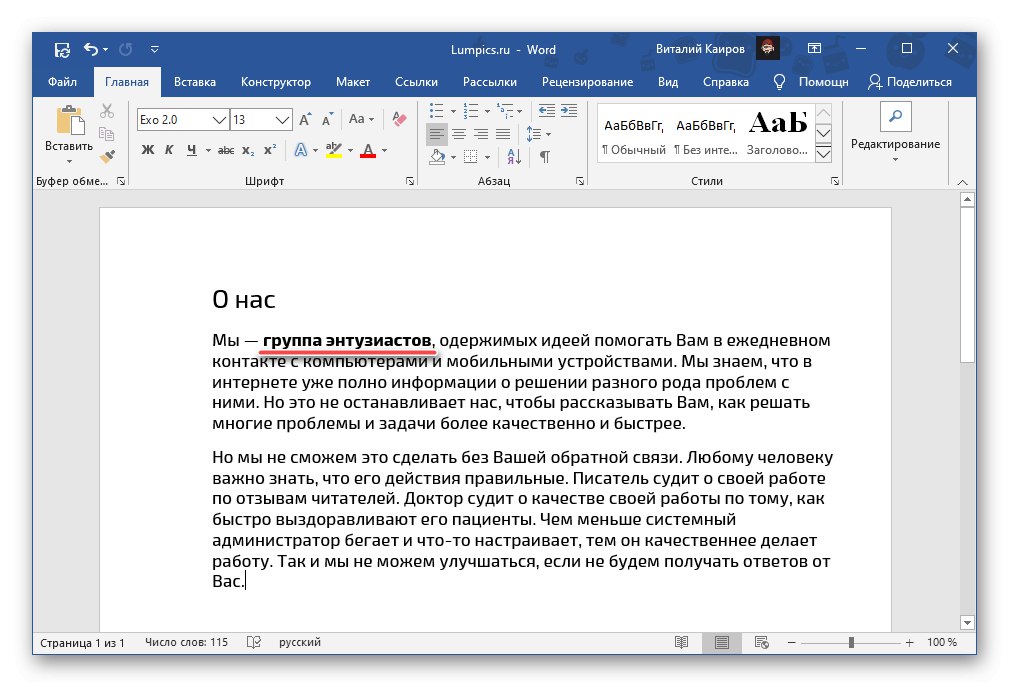
Ако желите, за изабрани тип лица можете поставити додатне параметре - за то морате позвати мени групе алата "Фонт" (1). У прозору који се отвори можете одабрати фонт, стил текста, његову величину, боју и друге опције. Све промене су приказане у прозору за преглед (3), а да бисте их потврдили потребно је само да кликнете "У РЕДУ".
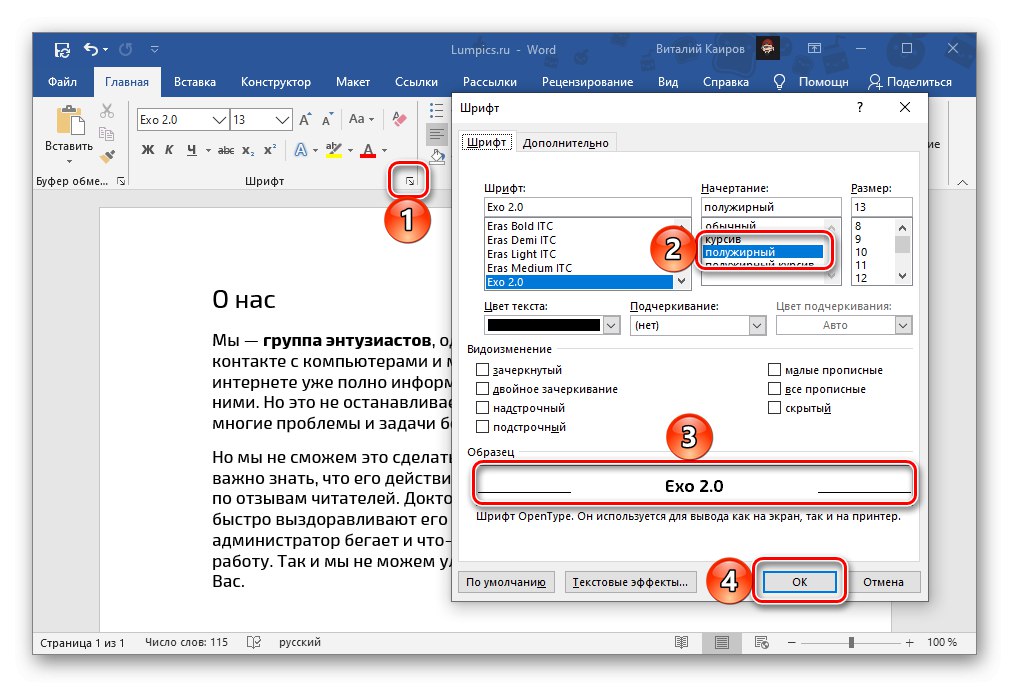
Прочитајте такође: Промена фонта и обликовање текста у Ворду
Метод 2: Пречице
Много једноставнија метода помоћу које можете направити или претворити већ написани текст у подебљано је коришћење пречице на тастатури. Приказаће се ако курсором пређете преко дугмета које нам је већ познато из претходне методе "Ф"смештене у групи алата "Фонт" на траци Мицрософт Ворд.
„Цтрл + Б“ (б - подебљано)
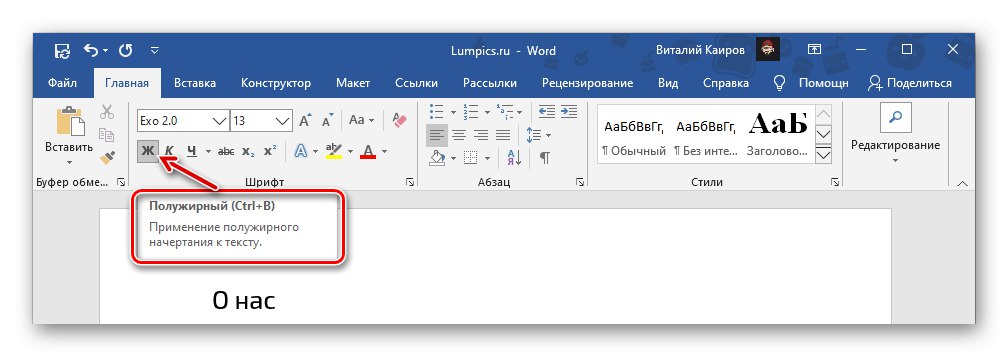
Поставите кочију на место документа на којем планирате да унесете текст подебљано или одаберите тражени фрагмент, а затим притисните тастере означене горе. Иначе, ова комбинација ради у скоро свим програмима где постоји могућност бар основног форматирања текста.
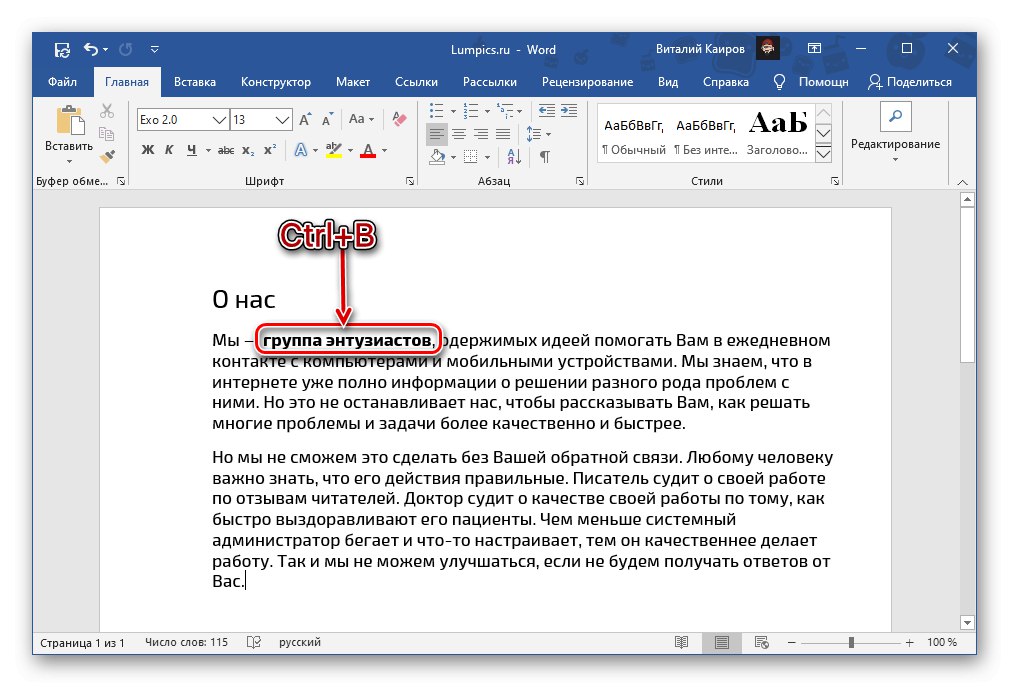
Прочитајте такође: Пречице за погодан рад у програму Ворд
Откажите подебљано
Ако сте грешком укључили подебљано или сте погрешно направили погрешан текст, једноставно га поново изаберите и кликните "Ф" на траци са алаткама или „Цтрл + Б“ на тастатури.
Као тврђу алтернативу која уклања не само назначену правописну опцију, већ и обликовање текста (тип фонта, величина, стил), можете да користите дугме назначено на доњој слици „Обриши све форматирање“ - писмо "И" гумицом.

Прочитајте такође:
Како очистити форматирање Ворд документа
Како да опозовете последњу радњу у програму Ворд